- Tiedostojen pakkaaminen Windows 10: ssä on erittäin helppo tehtävä, joka voidaan tehdä hetkessä.
- Voit tehdä sen joko käyttöjärjestelmän natiivityökalusarjan avulla tai kolmannen osapuolen avulla.
- Saat lisätietoja työkaluista, jotka voivat pakata tiedostoja, tutustumalla tähän oppaaseen paras tiedosto zip-ohjelmisto.
- Katso lisää hyödyllisiä vinkkejä, temppuja ja vaiheittaisia oppaita Tekniset oppaat -osio.

Avaa eri arkistoidut tiedostot helposti tietokoneellesi WinZipin asentamisen jälkeen. Tämä premium-arkistotyökalu avaa joukon arkistomuotoja ja antaa sinun suojata ne. Tässä on joitain sen erityispiirteitä:
- Pura kaikki tärkeimmät tiedostomuodot: ZIP, RAR, 7Z, TGZ, TAR jne.
- Salaa pakatut tiedostot maksimaalisen suojauksen takaamiseksi
- Hallitse tiedostojasi helposti (tietokone, pilvi, verkko)
Avaa arkistoidut tiedostot
helposti tietokoneellasi
Vetoketju ja tiedostojen arkistointi on erinomainen tapa säästää levytilaa ja helpottaa tiedostojen siirrot, varsinkin kun olet tekemisissä palveluiden kanssa, jotka eivät salli niiden siirtämistä kansioita.
Siellä zip-pakkaus voi olla kätevää, koska se muuntaa kansion periaatteessa yksitiedostoksi ja pienentää myös sen kokoa, jotta siirto itsessään olisi nopeampaa ja helpompaa.
Jos mietit kuinka zip-tiedostoja Windows 10, se voidaan tehdä ja se voidaan tehdä helposti.
Ainoa kysymys on, kuinka edistyneestä tiedostojen pakkaamisesta puhumme sisäänrakennettuna Tiedostonhallinta pakkaaminen ei ole tarkalleen jotain, jota voit kutsua monipuoliseksi.
Siellä kolmannen osapuolen työkalut mutta voit käyttää tehtävän suorittamiseen myös joitain käyttöjärjestelmän alkuperäisiä ominaisuuksia.
Joten, jos haluat tietää miten zip tiedosto Windows 10, saimme takaisin. Ja bonuksena tarjoamme monimutkaisemman lähestymistavan niille teistä, jotka haluavat tehostaa pakkauspeliään.
Kuinka voin tehdä zip-tiedoston Windows 10: ssä?
Käyttämällä vaihtoehtoista zip-sovellusta, kuten WinZip on tehokas lähestymistapa, koska kolmannen osapuolen työkalut tuovat ilmeisesti paljon enemmän ominaisuuksia verrattuna järjestelmän apuohjelmaan.
Kyse ei ole vain tämän työkalun suosiosta, mutta se on oikeastaan enemmän kuin yksinkertainen pakkaustyökalu. Sen avulla käyttäjät voivat myös jakaa, hallita, suojata ja varmuuskopioida tiedostoja.
WinZip on all-in-one-tiedostonhallintaohjelma, jonka avulla voit pakata ja purkaa pakkauksen säästämiseksi kiintolevy, salaa ja suojaa salasanalla zip-tiedostot ja kansiot, hallitse ja järjestä tiedostojasi ja niin edelleen päällä.
Tämä työkalu on yhteensopiva kaikkien tärkeimpien tiedostomuotojen kanssa ja tarjoaa sinulle täydellisen tiedostojen hallinnan Suite käsittelemään tiedostojasi vaivattomasti, jakamaan niitä, varmuuskopioimaan ne ja suojaamaan niitä toiveita.
Tässä on pikaopas kansion pakkaamiseen WinZipillä:
- Avaa WinZip-sovellus
- Valitse pakattava kansio työkalun ruudulla
- Klikkaa Lisää Zip-tiedostoon vaihtoehto
- Tallenna zip-tiedosto haluamaasi paikkaan
Katsotaan nyt nopeasti sitä Avainominaisuudet:
- Yhteensopiva kaikkien tärkeimpien formaattien kanssa, mukaan lukien Zip, Zipx, RAR, 7Z, GZ, ISO, TAR, IMG ja muut
- Salaus ja salasanasuojatut ZIP-tiedostot
- Integroitu tiedostojen hallinta ja tiedostojen jakaja
- Tietojen varmuuskopiointi ja jakamisvaihtoehdot
- Tehokkaat puristustyökalut
- Pura useita tiedostoja
- Korjaa ZIP-tiedostot
- Arkistointityökalut

WinZip
Pakkaa tiedostosi maailman parhaalla pakkausohjelmalla.
Vieraile verkkosivustolla
2. Käytä Windowsin resursseja
- Siirry pakattujen tiedostojen sijaintiin.
- Sillä aikaa pitämällä CTRL-näppäintä painettuna Napsauta näppäimistöllä yksittäisiä tiedostoja.
- Kun olet valinnut pakatussa kansiossa olevat tiedostot, napsauta hiiren kakkospainikkeella yhtä tiedostoa ja valitse Lähetä> Pakattu (pakattu) -kansioon asiayhteysvalikosta.
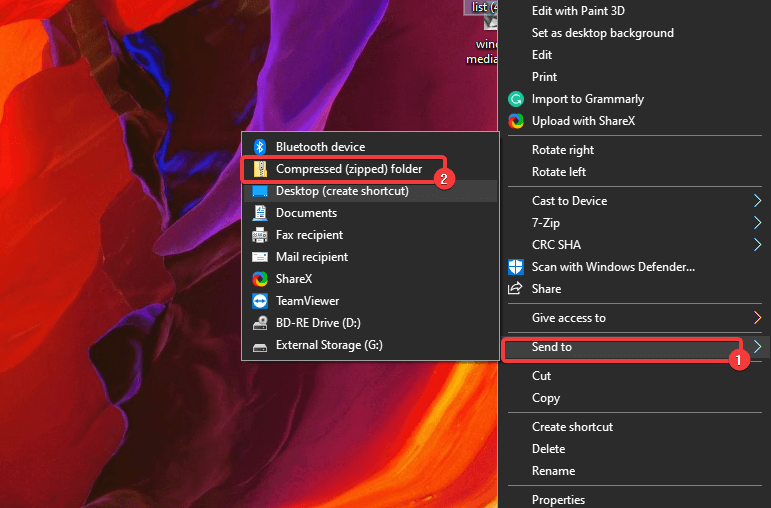
- Jos haluat purkaa vasta luodun pakatun kansion, avaa se kaksoisnapsauttamalla sitä.
- Napsauta siellä Pura kaikki ja valitse purkukohde. Niin yksinkertaista.
3. Pakkaa tiedosto komentoriveillä

Toisin kuin edellinen ratkaisu, jossa et tarvinnut kolmannen osapuolen apua, Windows 10 ei mukana komentorivin zip-ohjelmaa.
Tämä voidaan kuitenkin tehdä, jos käytät kolmannen osapuolen arkistointia, joka tukee komentorivin suoritettavaa tiedostoa, kuten 7-vetoketju.
Tämä ohjelma on avoimen lähdekoodin, ja vaikka sillä ei ehkä ole samaa rikas työkalupakettia kuin edellisessä merkinnässämme, se saa silti työn tehtyä.
Se tukee monia erilaisia arkistotiedostomuotoja, ja sillä on jopa oma oma tiedostomuoto, joka tarjoaa erinomaiset pakkaussuhteet verrattuna perinteisiin zip-tiedostoihin:
Näin voit käyttää 7-Zip-komentorivin suoritettavaa tiedostoa ZIP-tiedostossa:
- Lataa ja asenna 7-ZIp
- Lisää polku 7z.exe-tiedostoon PATH-ympäristömuuttujaasi
- Avaa 7-Zip-ohjelmassa uusi komentokehoteikkuna ja käytä seuraavaa komentoa:
7z a -tzip {omafile.zip} {oma kansio}Noudattamalla näitä 3 lueteltua ratkaisua sinun pitäisi pystyä zipoimaan ja purkamaan tiedostoja Windows 10: ssä hetkessä.
Kokeile kaikkia menetelmiä ja kerro meille, mitkä pidit tehokkaimpina jättämällä meille palautetta alla olevaan kommenttiosioon.
Usein Kysytyt Kysymykset
Pienentämällä kokoa tiedostojen pakkaus antaa sinun tallentaa ja varmuuskopioida enemmän tietoja, mutta myös välttää tiedostojen vioittumista. Jos sinulla on jo tiedostojen vioittuminen, tässä on joitain hyviä korjaustyökaluja, joita voit kokeilla.
Yksinkertaisin tapa luoda zip-tiedosto on käyttämällä omistettua tiedostojen pakkausohjelmistoa käsittelemään operaation välittömästi puolestasi.
Ei, Tiedoston pakkaamisen koko tarkoitus on pienentää kokoa tietojen laadun heikkenemättä.

![Useiden zip-tiedostojen purkaminen [Täydellinen opas]](/f/1a3928658140349ad3dadbbc8ddd0491.jpg?width=300&height=460)
![Kuinka pakata GIF-tiedostoja menettämättä laatua [Helppo tapa]](/f/28bda142382590cb248413bb684ae23f.webp?width=300&height=460)
![Useiden kansioiden zip-pakkaus Macissa [Koko opas] • MacTips](/f/0b95f48a85a72511ecffdf8bdf2e8bee.jpg?width=300&height=460)